使用此对话框创建与两条现有路线连接的路线,以及创建连接纵断面(可选)。
- 连接的路线名称
-
指定路线名称的格式。如果要更改此格式,请单击按钮以打开“名称模板”对话框。
- 描述
-
指定路线的可选描述。
 连接 1
连接 1-
指定要连接的第一条路线。此字段显示已在图形中选定的第一条路线。单击
 可以选择其他路线(如有需要)。
可以选择其他路线(如有需要)。
 连接 2
连接 2-
指定要连接的第二条路线。此字段显示已在图形中选定的第二条路线。单击
 可以选择其他路线(如有需要)。
可以选择其他路线(如有需要)。
- 曲线半径
-
为连接的路线指定曲线半径。
注: 您可以在“CreateAlignmentConnected 命令设定”指定曲线半径和连接重叠的默认值。 - 连接重叠
-
指定要在连接路线末端插入的重叠量。应用此值会让一部分新路线的末端与现有路线的相交部分重叠。
以下示例显示了 50 英尺重叠的效果。连接的路线与现存路线有 50 英尺的重叠。
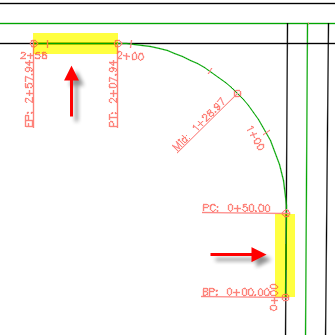
如果在曲线上出现重叠,则连接路线重叠的部分将遵照该曲线。
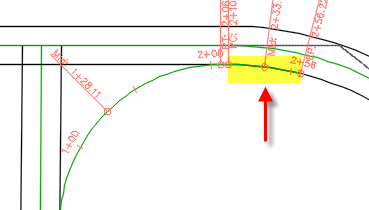
“常规”选项卡
- 场地
-
指定路线的场地。 可以从列表中选择场地,也可以单击
 创建场地,或通过图形中的对象选择场地。从图形中选择的路线和对象与同一个场地相关联。
创建场地,或通过图形中的对象选择场地。从图形中选择的路线和对象与同一个场地相关联。
- 路线样式列表
-
显示当前的样式。 单击箭头可以在图形中选择其他路线样式。
-
 样式选择
样式选择 -
指定样式选项。可以创建样式、复制或编辑当前样式选择或从图形中拾取样式。
-
 样式详细信息
样式详细信息 -
打开“样式详细信息”对话框。 预览样式和创建信息。
- 路线图层显示列表
-
显示要在上面创建路线对象的图层。
-
 对象图层
对象图层 -
打开“对象图层”对话框,从中可以选择或创建在其上绘制路线的图层。
- 路线标签集列表
-
显示默认的路线标签集。 用户可以接受默认的标签集,或使用列表从图形中选择其他标签集。
-
 标签集选择
标签集选择 -
编辑或复制当前标签集,或创建标签集。使用“样式详细信息”图标可以预览当前样式。
-
 样式详细信息
样式详细信息 -
打开“样式详细信息”对话框。预览标签集和创建信息。
有关“设计规范”选项的信息,请参见“设计规范”选项卡。
有关“连接的纵断面”选项的信息,请参见“连接的纵断面”选项卡。